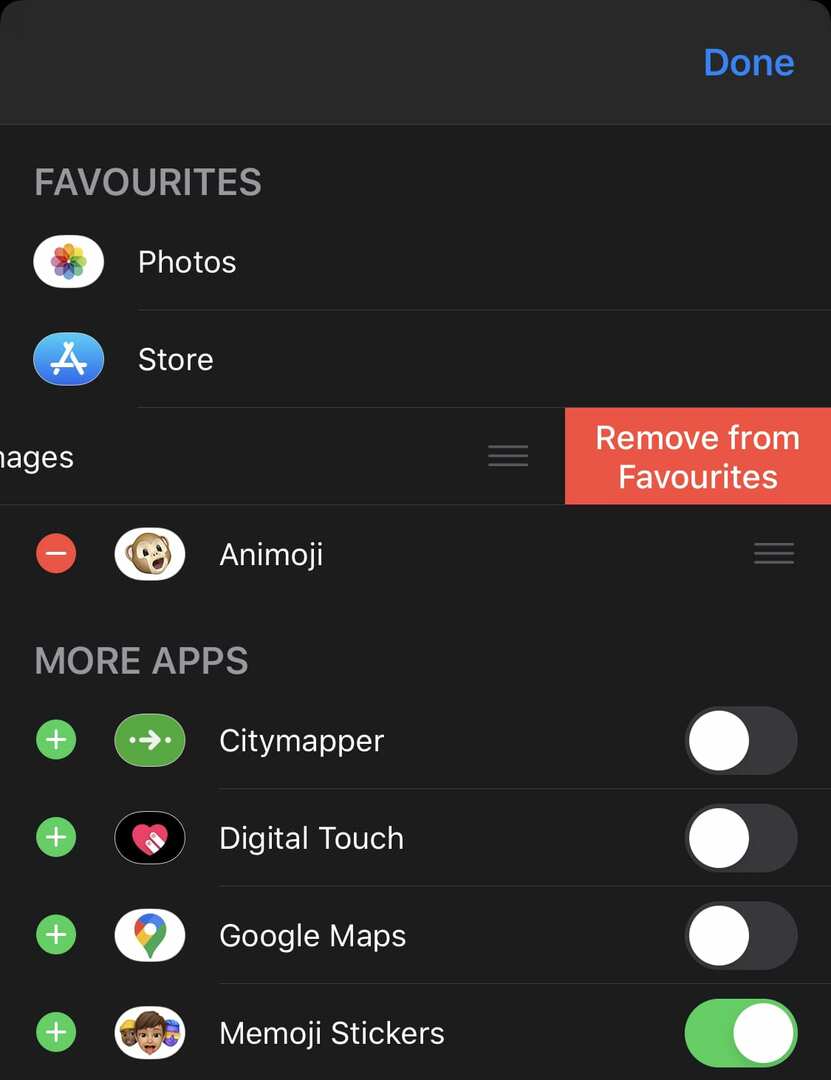Memoji a Animoji jsou dvě funkce Apple určené k rozšíření popularity emotikonů. Memoji a Animoji lze plně používat pouze v aplikaci Zprávy. Sada nálepek Memoji a Animoji je k dispozici také v klávesnici emoji pro použití v jiných aplikacích. Tento průvodce vás provede procesem deaktivace Memoji a Animoji.
Animoji jsou 3D vykreslená podmnožina emotikonů, která pomocí senzorů Face ID mapuje pohyby vašeho obličeje na Animoji. Do sestavy Animoji byla zahrnuta pouze malá podmnožina emotikonů. Memoji staví na konceptu Animoji tím, že vám umožňuje vytvořit vlastního avatara, který lze použít jako Animoji.
V aplikaci Zprávy lze Animoji a Memoji relativně snadno ignorovat, protože se objeví pouze tehdy, když klepnete na ikonu Animoji nebo Memoji Stickers. Nálepky Animoji a Memoji na klávesnici emoji jsou však obzvláště rušivé, protože i když je nepoužíváte, zobrazují se na začátku seznamu ve vaší sekci „často používané“.
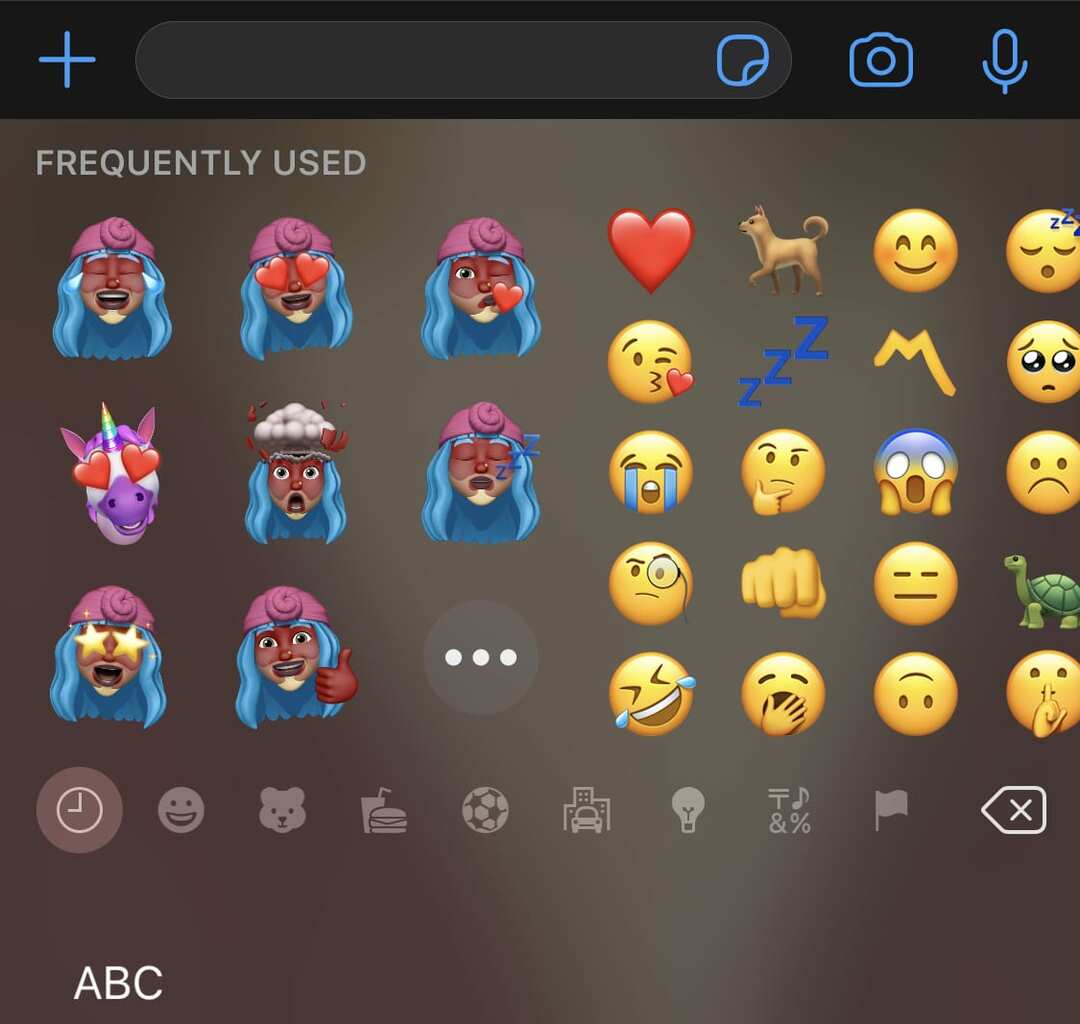
Pomocí aplikace Nastavení můžete zakázat zobrazování nálepek Animoji na klávesnici emotikonů. Chcete-li nálepky Animoji deaktivovat, klepněte na posuvník „Nálepky Memoji“ ve spodní části nastavení klávesnice v Nastavení > Obecné > Klávesnice.
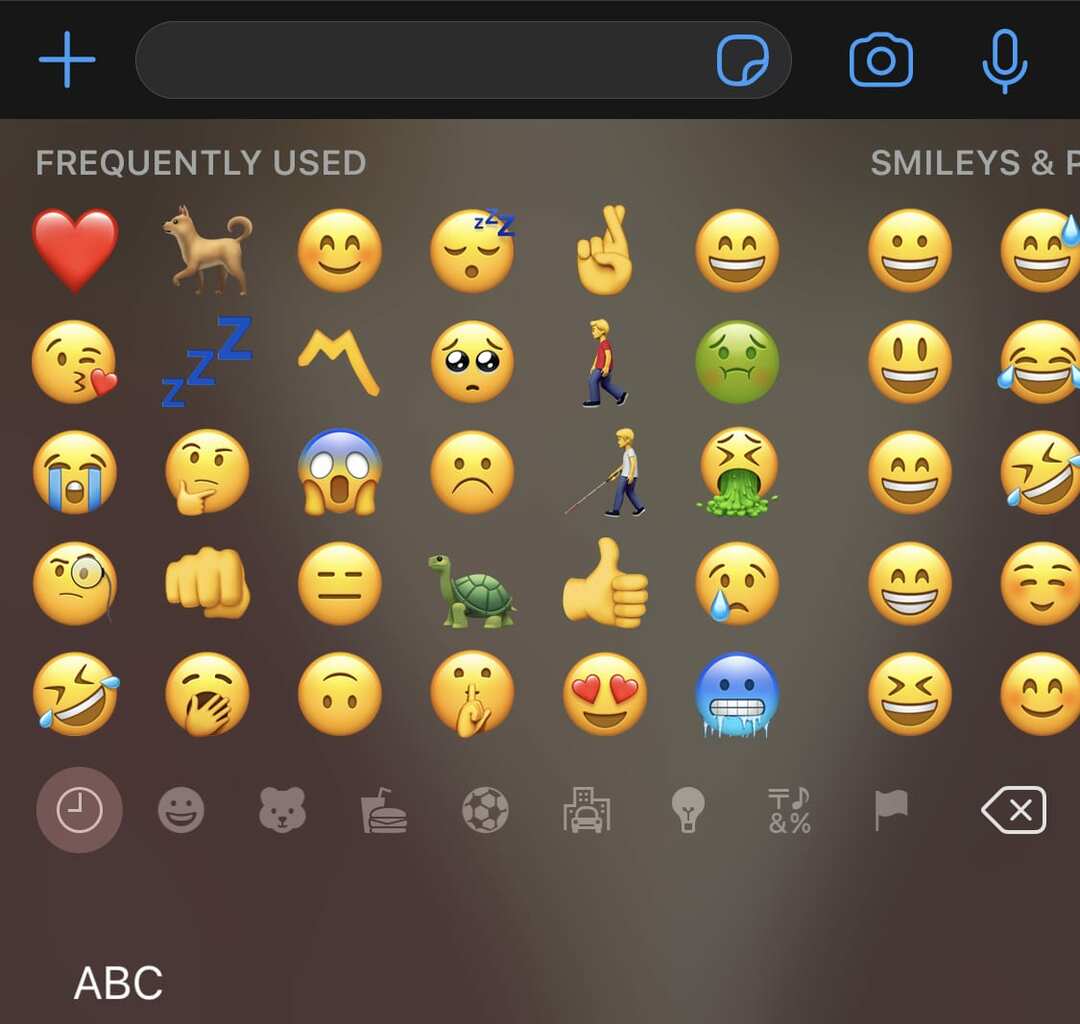
Animoji nebo Memoji nelze v aplikaci Zprávy úplně zakázat. Ikonu však můžete z lišty ikon nad klávesnicí odstranit.

Chcete-li upravit ikony nad klávesnicí v aplikaci Zprávy; klepněte na lištu a přetáhněte ji doleva a poté klepněte na ikonu tří teček zcela vpravo. Zde vidíte seznam viditelných ikon. Chcete-li upravit, které ikony jsou viditelné, klepněte na „Upravit“ v pravém horním rohu. V zobrazení úprav můžete klepnout na posuvník vedle Nálepky Animoji nebo Memoji do polohy „Vypnuto“, abyste je skryli v aplikaci Zprávy.
Pokud se některá z nich objeví v sekci oblíbených, musíte ji nejprve odstranit ze seznamu oblíbených. Můžete to udělat klepnutím na červenou ikonu mínus nalevo od příslušného řádku a poté klepnutím na „Odebrat z oblíbených“ napravo. Jakmile provedete požadované změny viditelných ikon, klepněte na „Hotovo“ v pravém horním rohu a poté na „Hotovo“ v levém horním rohu pro návrat do chatu.